又快到学期末了,恭喜恭喜,考完就可以放假了!不过每到这个时刻,相信同学们的心都悬起来了,要是考不好那假期就没好果子吃了,想想后怕啊。
当然每次学期末,除了自己的成绩,相信也会关注别人的成绩,也会比比别的班的成绩
今天小编叫大家如何用excel成绩表快速的对比各班成绩
我们要对这些考试数据动手
 变成这种图表:
变成这种图表:  其实就是把平均分变成一条参考线,这样是不是一目了然?
其实就是把平均分变成一条参考线,这样是不是一目了然? 快跟我一起动手吧~
操作步骤
步骤一:选中数据-点击【插入】-【推荐的图表】-【所有的图表】-【柱形图】。选择第一种。
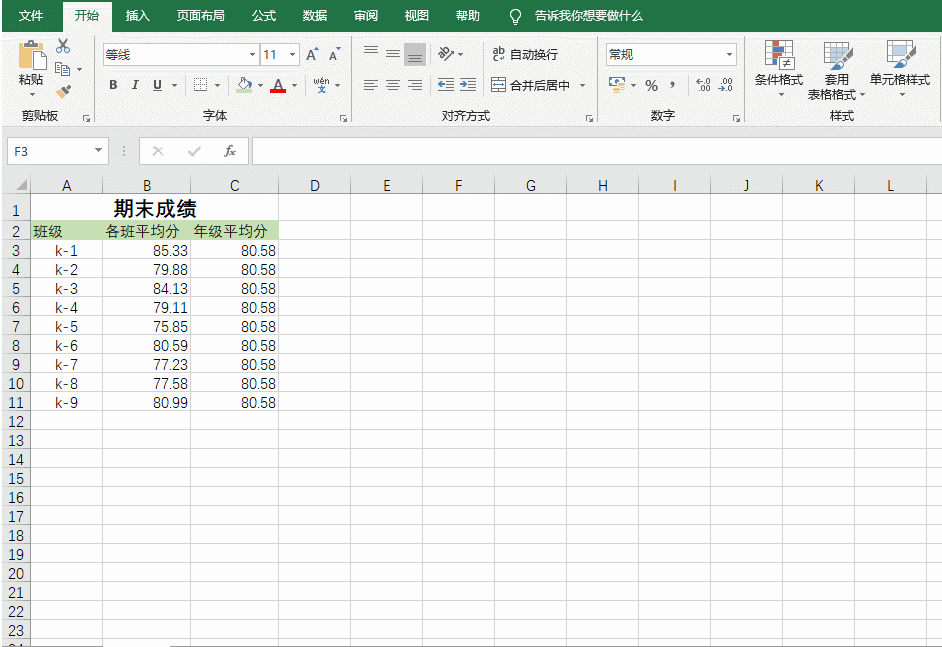 步骤二:选中红色“年级平均分”的柱状,右键-【更改系列图表类型】,将“年级平均分”类型设为【折线图】-确定。
步骤二:选中红色“年级平均分”的柱状,右键-【更改系列图表类型】,将“年级平均分”类型设为【折线图】-确定。 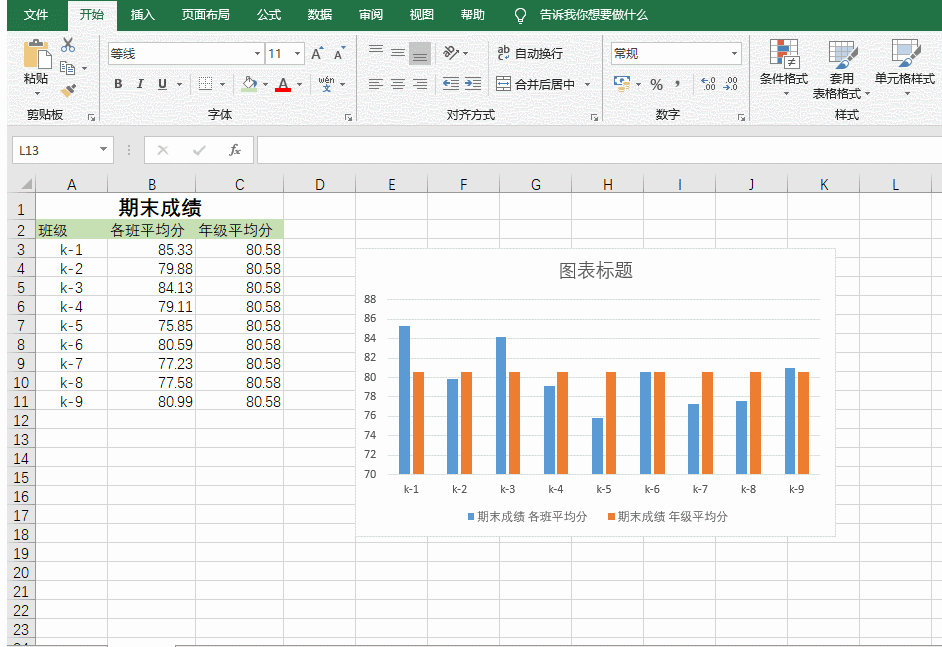 到这里差不多就完成了,不过怎么感觉这个图表干巴巴的空荡荡的,是不是太过朴素啦?各班的平均分又是多少啊??!!
到这里差不多就完成了,不过怎么感觉这个图表干巴巴的空荡荡的,是不是太过朴素啦?各班的平均分又是多少啊??!! 憋急憋急,佛靠金装,人靠衣装,而表…靠数据装!
步骤三:美化图表。
①美化折线。回到图表中,我们选中那条“折线”,右键-【设置数据系列格式】-【填充与线条】设置折线的颜色、宽度、线条类型,根据自己喜好设定哦~
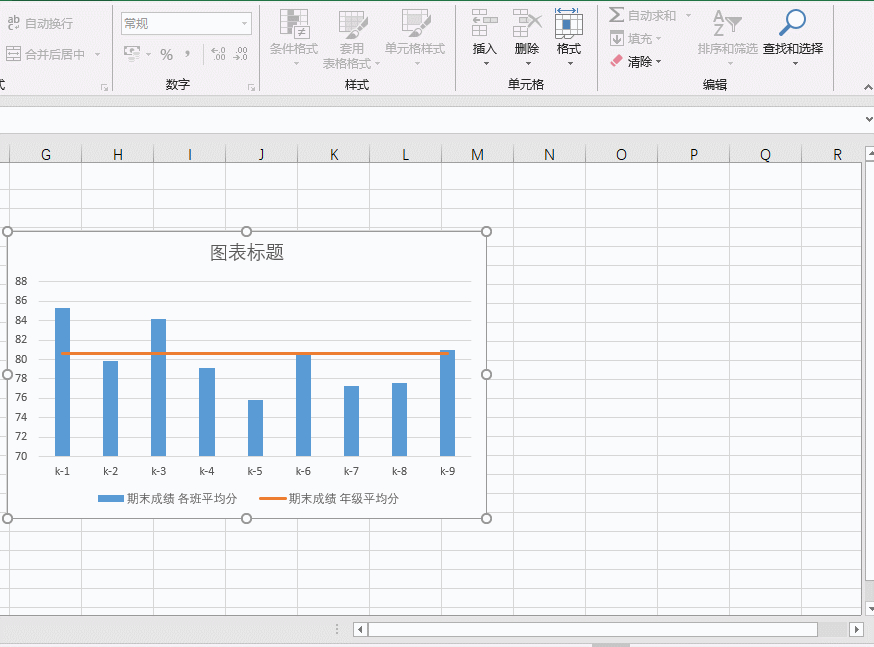 ②美化数据。点击图表,修改一下图表名称。接着选中右侧的“+”-勾选【数据标签】-点击右键的小三角号“▶”。可自行选择数据格式。
②美化数据。点击图表,修改一下图表名称。接着选中右侧的“+”-勾选【数据标签】-点击右键的小三角号“▶”。可自行选择数据格式。 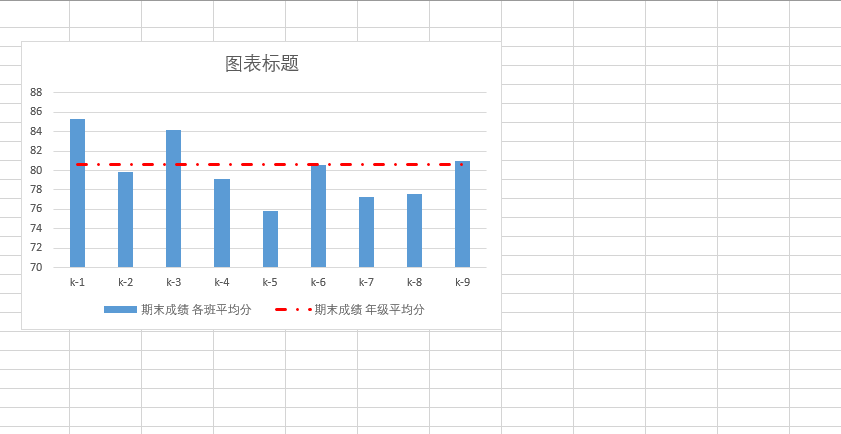 有的人可能会说:“直接用折线图不也很好用吗?”
有的人可能会说:“直接用折线图不也很好用吗?” 确实,用折线图也是可以滴。
折线图操作如下:
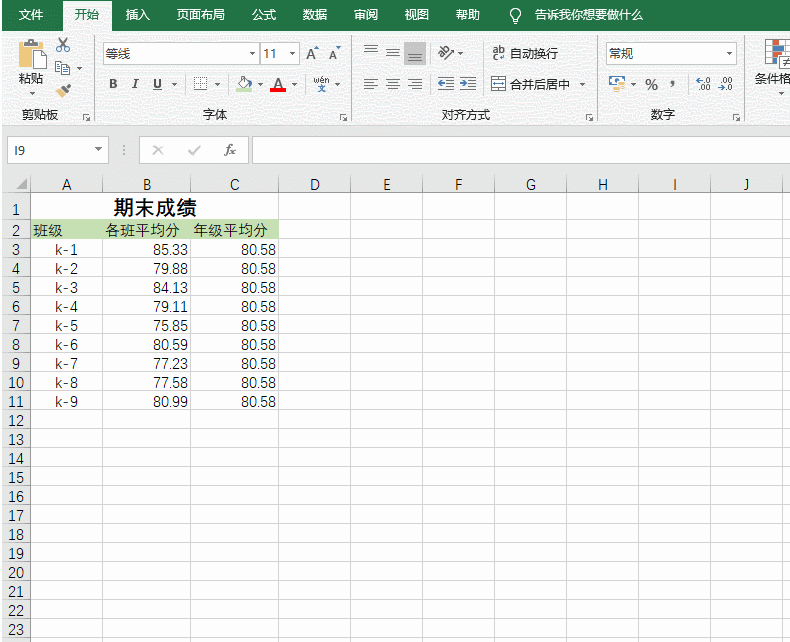 但是小编觉得,虽然折线图也能对比各班和平均分的成绩,但是如果有重叠的部分,就不好看出来呢
但是小编觉得,虽然折线图也能对比各班和平均分的成绩,但是如果有重叠的部分,就不好看出来呢 比如我用红框圈出来的地方
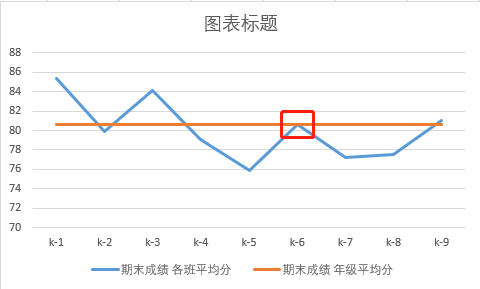 这波操作不仅可以用来对比成绩,还可以用来对比业绩与目标的完成情况,这样谁完成了谁没完成,看的清清楚楚,一目了然
这波操作不仅可以用来对比成绩,还可以用来对比业绩与目标的完成情况,这样谁完成了谁没完成,看的清清楚楚,一目了然 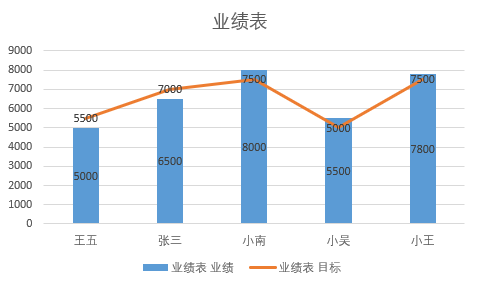 以上就是excel成绩单内容,大家学会了吗?学会了扣个6,最后提示大家,做好表格后记得同步到坚果云网盘,这样就不怕excel软件出问题了,还能一键共享,非常方便
以上就是excel成绩单内容,大家学会了吗?学会了扣个6,最后提示大家,做好表格后记得同步到坚果云网盘,这样就不怕excel软件出问题了,还能一键共享,非常方便 网站部分内容和图片来源于网络如有侵权请联系我们删除:
坚果芸 »
excel成绩表

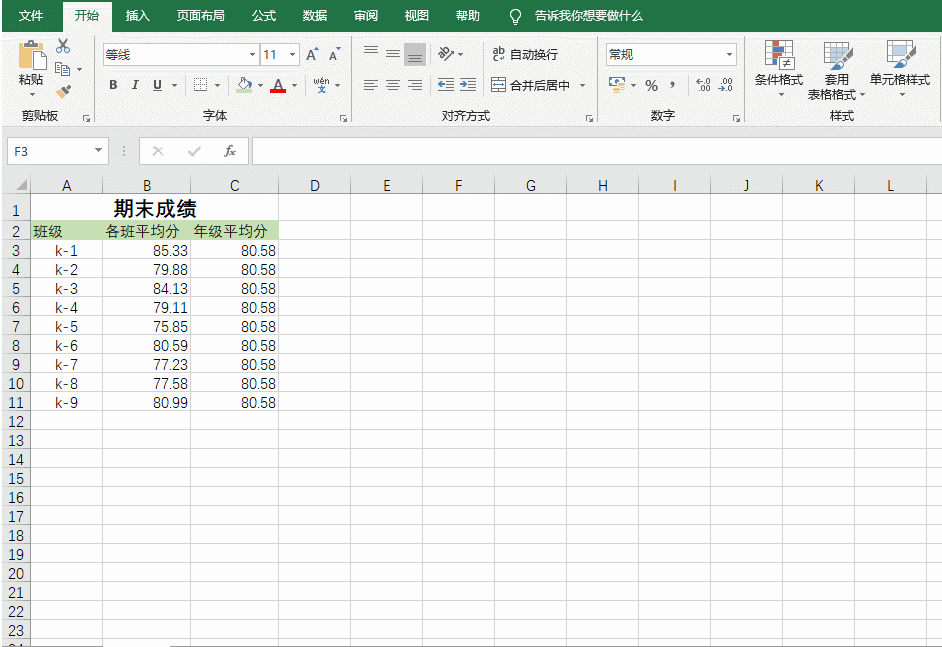
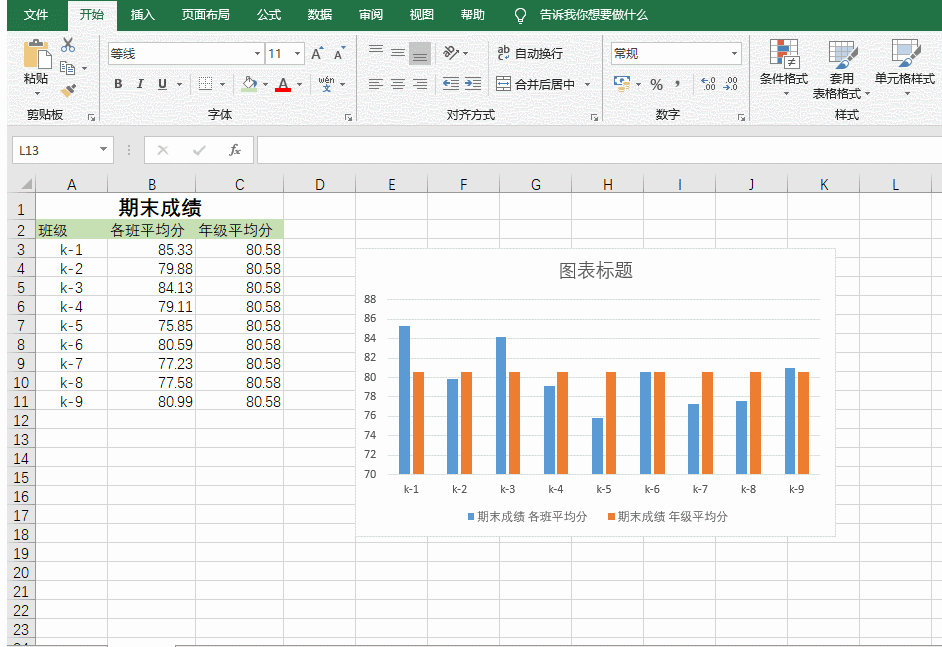
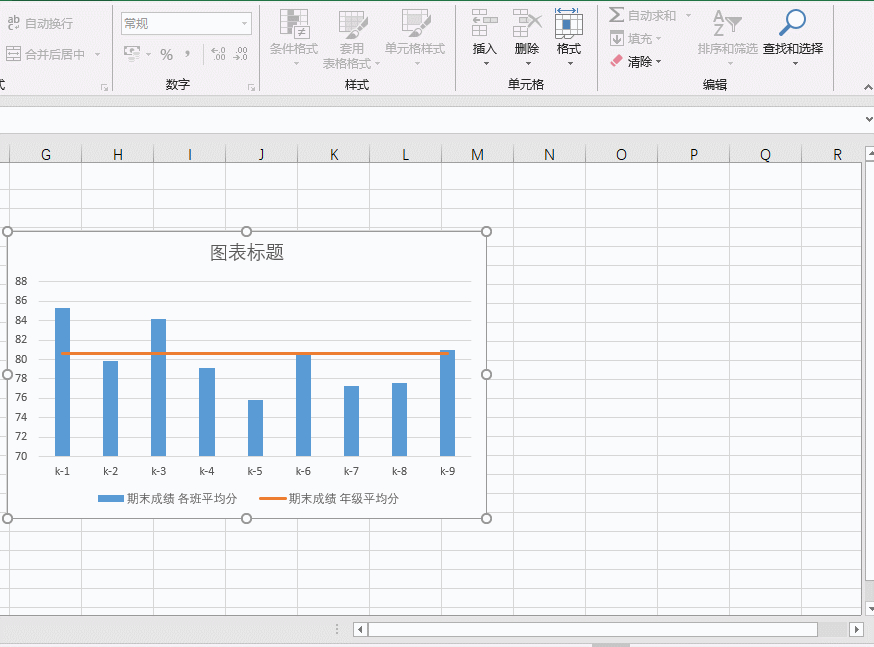
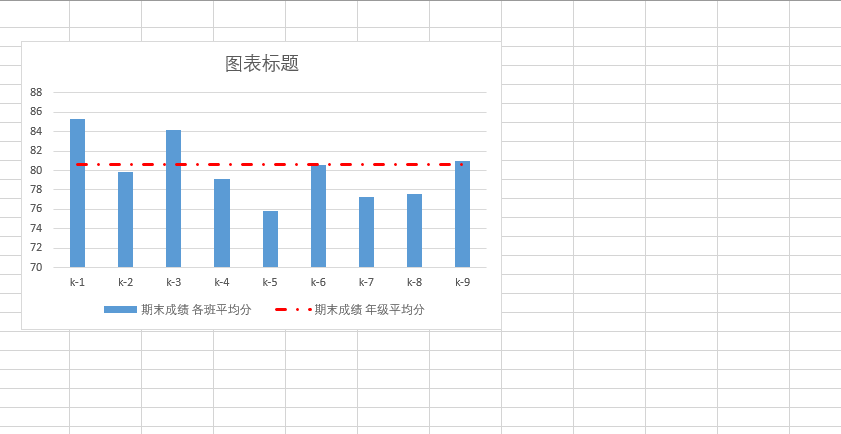
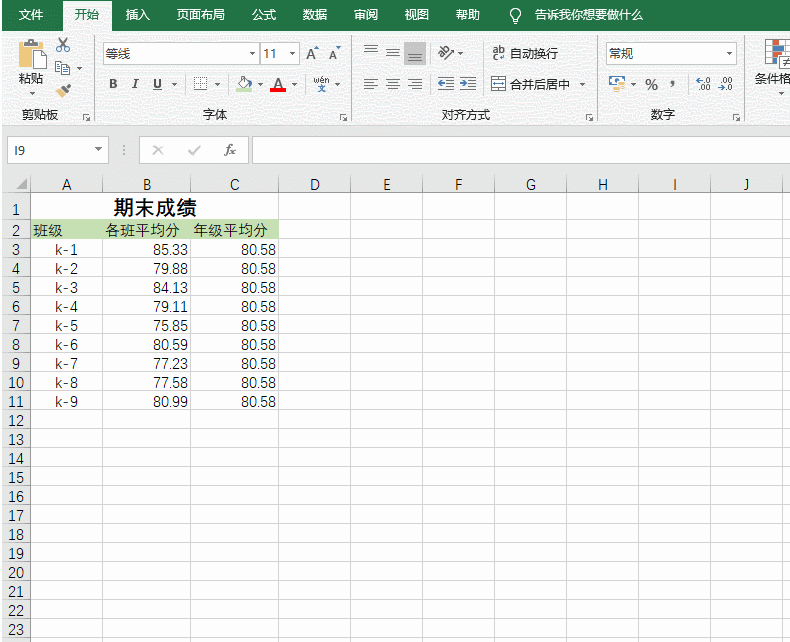
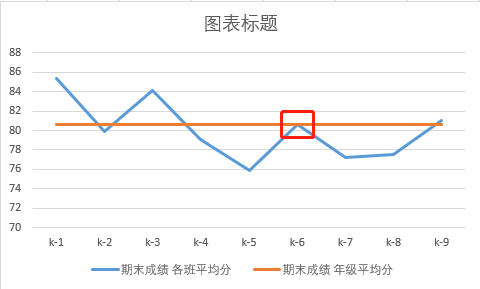
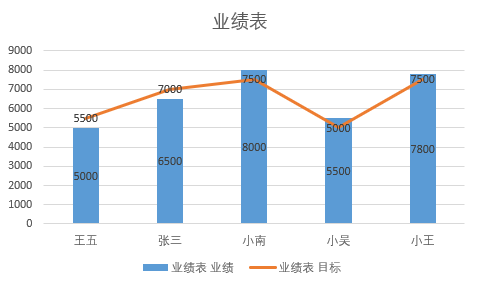
 坚果芸
坚果芸

